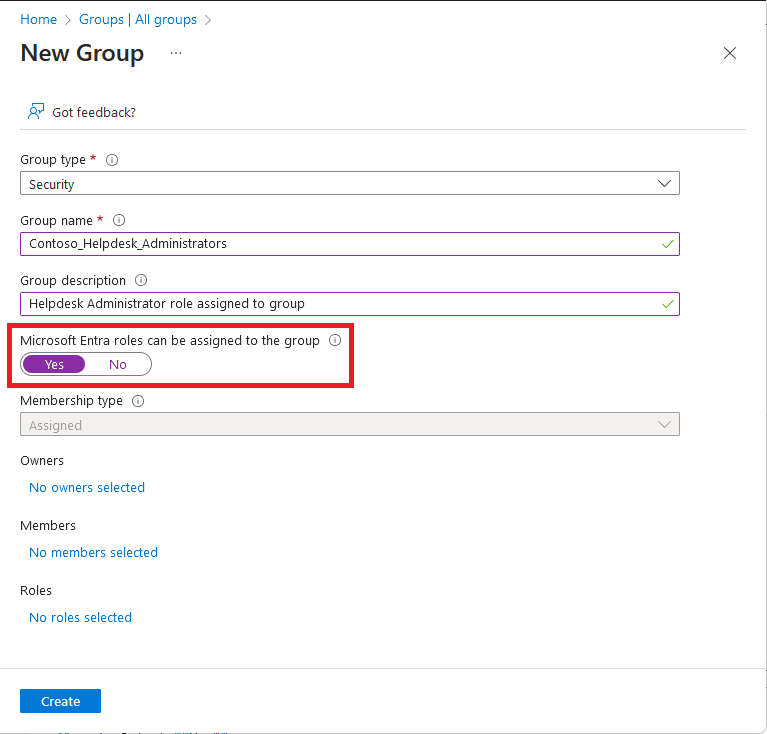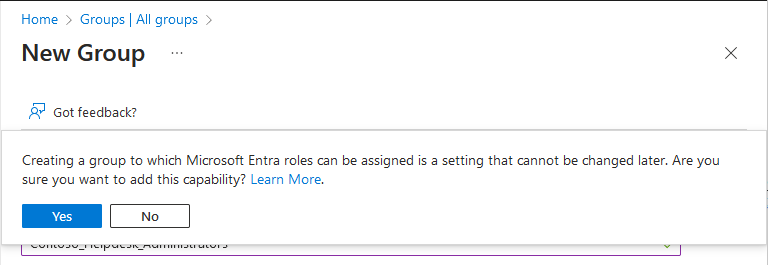Skapa en rolltilldelningsbar grupp i Microsoft Entra ID
Den här artikeln beskriver hur du skapar en rolltilldelningsbar grupp med hjälp av administrationscentret för Microsoft Entra, Microsoft Graph PowerShell eller Microsoft Graph API.
Med Microsoft Entra ID P1 eller P2 kan du skapa rolltilldelningsbara grupper och tilldela Microsoft Entra-roller till dessa grupper. Du skapar en ny rolltilldelningsbar grupp genom att ange Microsoft Entra-roller kan tilldelas gruppen till Ja eller genom att ange isAssignableToRole egenskapen inställd på true. En rolltilldelningsbar grupp kan inte vara en del av en grupptyp för dynamiskt medlemskap . I Microsoft Entra kan en enskild klientorganisation ha högst 500 rolltilldelningsbara grupper.
Förutsättningar
- Microsoft Entra ID P1- eller P2-licens
- Administratör för privilegierad roll
- Microsoft Graph PowerShell modul när du använder PowerShell
- Administratörsmedgivande när Graph Explorer för Microsoft Graph API används
Mer information finns i Krav för att använda PowerShell eller Graph Explorer.
Skapa en rolltilldelningsbar grupp
Logga in på administrationscentret för Microsoft Entra som minst en privilegierad rolladministratör.
Bläddra till >
Välj Ny grupp.
På sidan Ny grupp anger du grupptyp, namn och beskrivning.
Ange Microsoft Entra-roller kan tilldelas gruppen tillJa.
Det här alternativet är synligt för privilegierade rolladministratörer eftersom den här rollen kan ange det här alternativet.
Välj medlemmar och ägare för gruppen. Du har också möjlighet att tilldela roller till gruppen, men att tilldela en roll krävs inte här.
Välj Skapa.
Följande meddelande visas:
Att skapa en grupp som Microsoft Entra-roller kan tilldelas till är en inställning som inte kan ändras senare. Vill du lägga till den här funktionen?
Välj Ja.
Gruppen skapas med alla roller som du har tilldelat den.